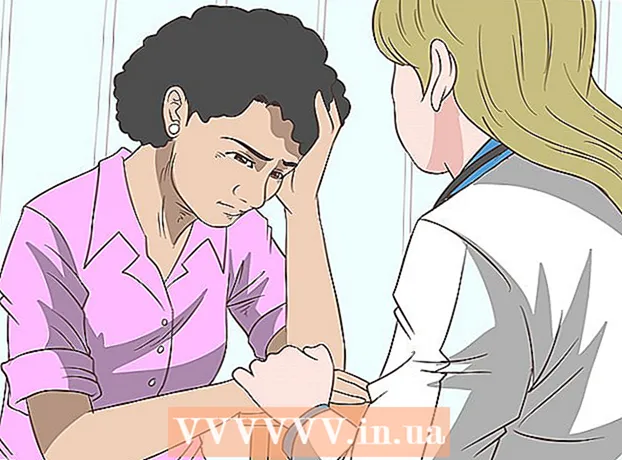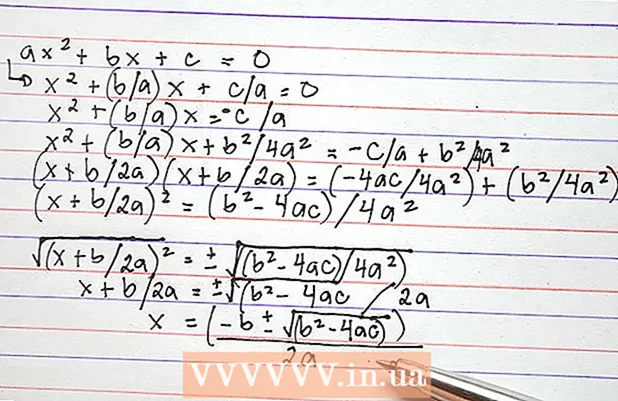Автор:
Louise Ward
Жасалған Күн:
12 Ақпан 2021
Жаңарту Күні:
28 Маусым 2024

Мазмұны
Бұл wikiHow сізге Internet Explorer веб-шолушысының жауап бермегенін қалай түзетуге болатынын үйретеді. Internet Explorer-дің бұзылуының бірнеше себептері бар, мысалы, құралдар тақтасының көптігі, ақаулық параметрлері және ескірген бағдарламалық жасақтама.
Қадамдар
4-тен 1-әдіс: Internet Explorer жауап бермеген кезде өшіріңіз
. Экранның төменгі сол жақ бұрышындағы Windows логотипін басыңыз.
. Беріліс белгішесі Internet Explorer терезесінің жоғарғы оң жағында орналасқан.

. Экранның төменгі сол жақ бұрышындағы Windows логотипін басыңыз.
Импорттау интернет опциялары Бастау бөліміне өтіңіз. Internet Explorer параметрлерін басқаратын Internet Options Options (Табу параметрлері тақтасы) табылып, көрсетіледі.

Басыңыз Интернет параметрлері Бастау терезесінің жоғарғы жағында. Интернет параметрлері бағдарламасы пайда болады.
Картаны басыңыз Озат (Қосымша) Интернет параметрлері терезесінің жоғарғы оң жақ бұрышында.

Басыңыз Қалпына келтіру (Қалпына келтіру) терезенің төменгі оң жағында орналасқан.
Беттің ортасына жақын жерде «Жеке параметрлерді жою» құсбелгісін қойыңыз. Содан кейін уақытша бүлінген файлдар немесе тарих жойылады.
Басыңыз Жабық (Жабу) көрсетілген кезде. Internet Explorer браузері қалпына келтірілді. жарнама
4-тен 4-әдіс: Жаңарту
Барыңыз Internet Explorer жүктеу парағы. Internet Explorer 11 - Internet Explorer-дің қолдау көрсетілетін соңғы нұсқасы. Егер сіздің шолғышыңыз бұл нұсқа болмаса, жаңарту Internet Explorer-дің бұзылуын түзете алады.
- Егер Internet Explorer жұмыс істемесе, сіз бұл бетке кіру үшін Microsoft Edge немесе үшінші тарап шолушысын (мысалы, Chrome) пайдалана аласыз.
Қалаған тіліңізге төмен айналдырыңыз. Сіз өзіңізді парақтың сол жағында дұрыс тілмен толықтырғаныңызды табуыңыз керек.
Амалдық жүйеге арналған сілтемені басыңыз. Орнату файлы сіздің компьютеріңізге жүктеледі. Сіз жиі қолданылатын тілдердің жанында үш сілтемені көресіз:
- Windows 7 SP1 32 биттік - Windows 7, 8 немесе 10 жұмыс істейтін 32 биттік компьютерлер үшін.
- Windows 7 SP1 64 биттік - Windows 7, 8 немесе 10 жұмыс істейтін 64 биттік компьютерлер үшін.
- Windows Server 2008 R2 SP1 64 биттік - Windows Server 2008 R2 жұмыс істейтін компьютерлер үшін.
- Егер сіздің компьютеріңіз 32 биттік немесе 64 биттік екеніне сенімді болмасаңыз, алдымен компьютердің бит санын тексеріңіз.
Internet Explorer параметрлері белгішесін екі рет басыңыз. Бұл файл компьютердің жүктеу орнында орналасқан (мысалы, жұмыс үстелі).
Басыңыз Иә пайда болған кезде. Internet Explorer 11 орнату терезесі пайда болады.
Экрандағы нұсқауларды орындаңыз. Басу арқылы Microsoft шарттарымен келісіңіз мен келісемін (Мен келісемін), келесіге басыңыз Келесі (Келесі), орнатылатын орынды таңдап, «Жұмыс үстелінің жарлығы» опциясын бөлектеңіз немесе белгіні алып тастаңыз.
Басыңыз аяқтау (Дайын) терезенің төменгі оң жақ бұрышында. Компьютерде Internet Explorer 11 орнатылады. жарнама
Кеңес
- Microsoft Edge - Windows 10 компьютерлеріндегі Internet Explorer ізбасары.
Ескерту
- Internet Explorer-ді енді Microsoft қолдамайды. Мүмкіндігінше Edge немесе браузерді қолданған жөн.